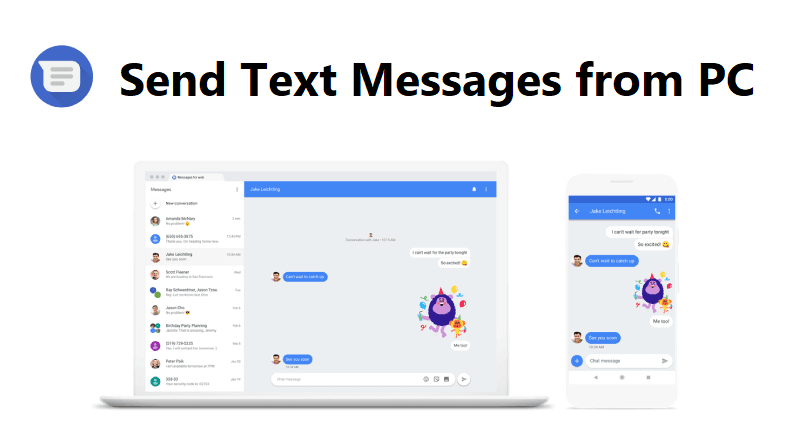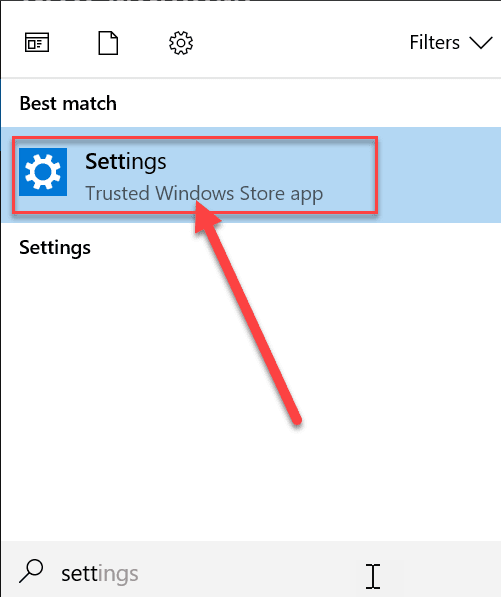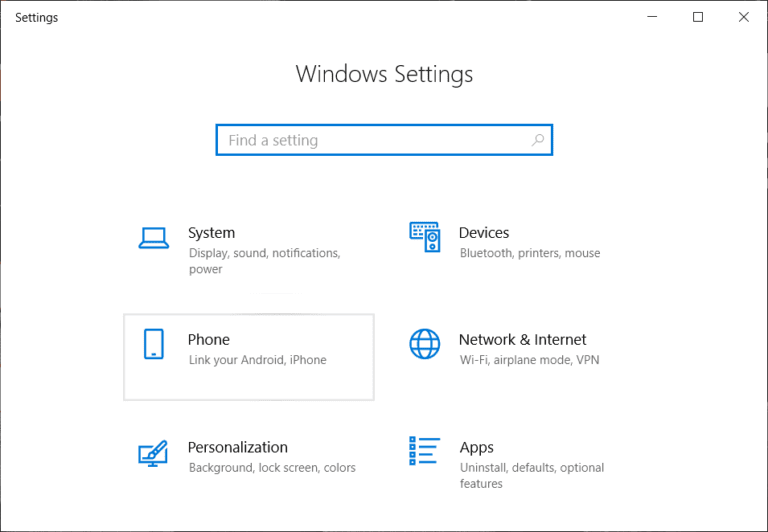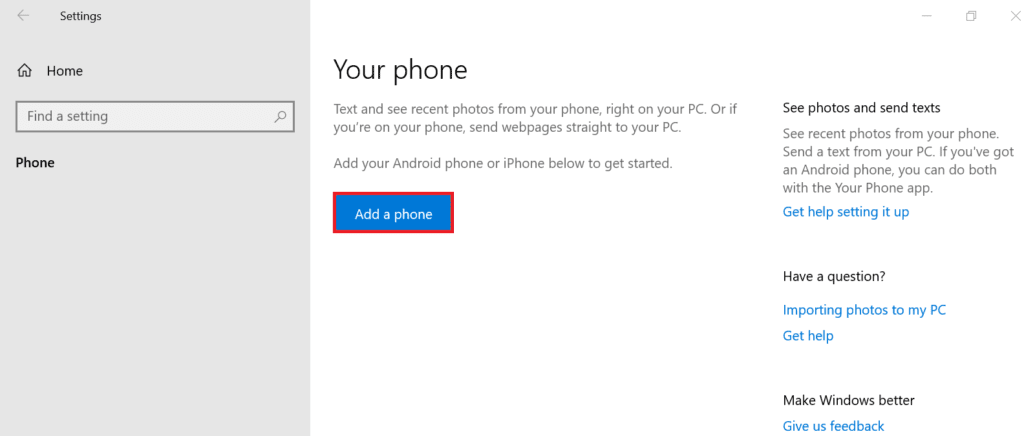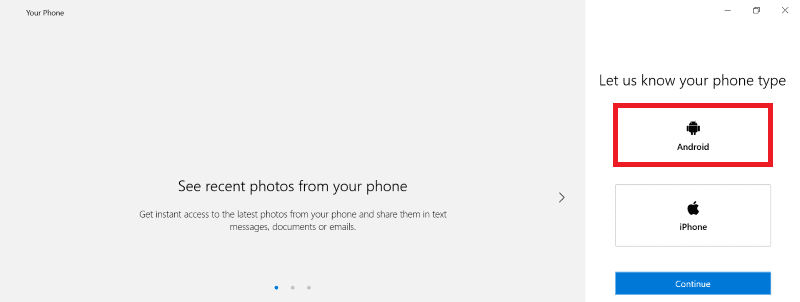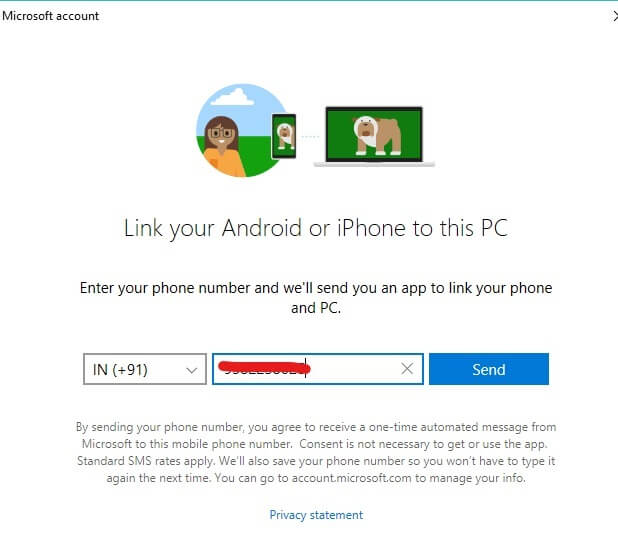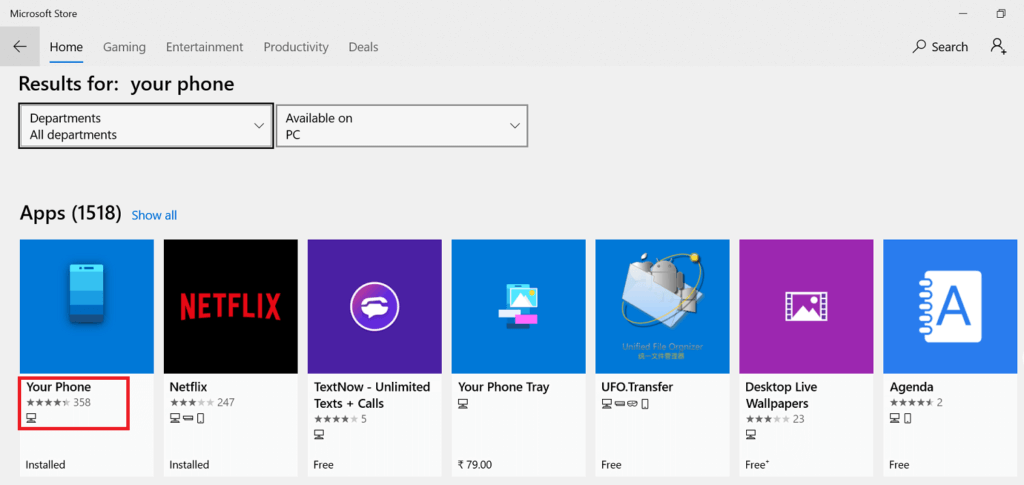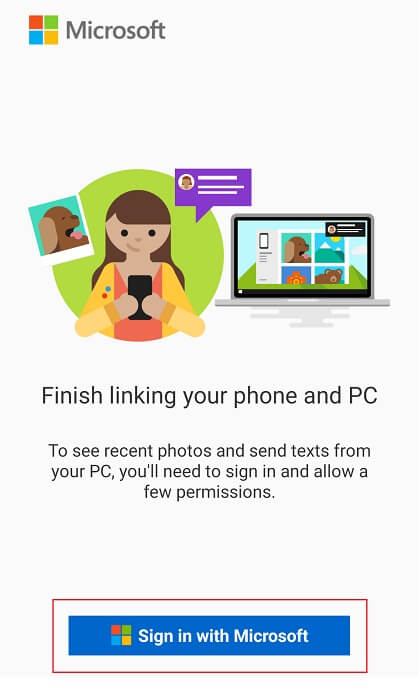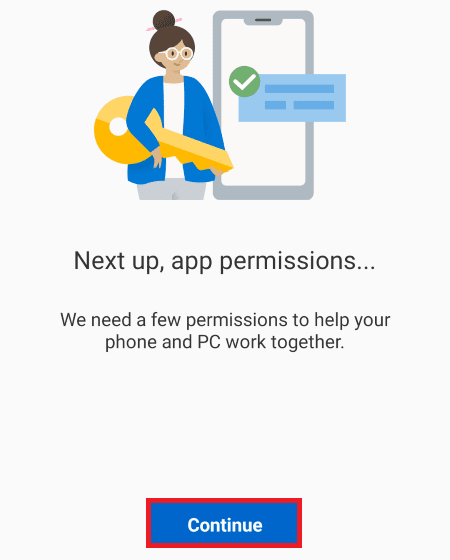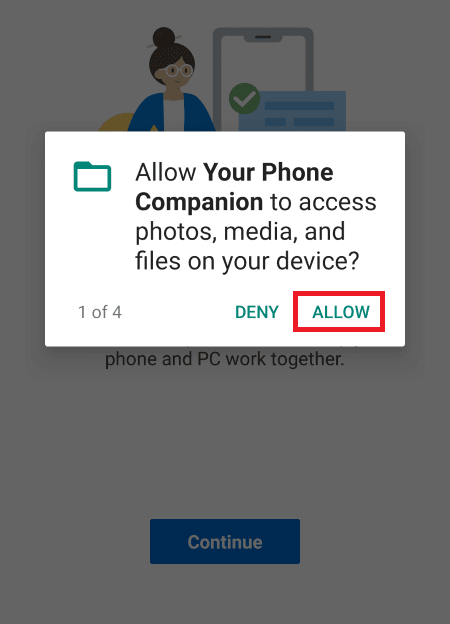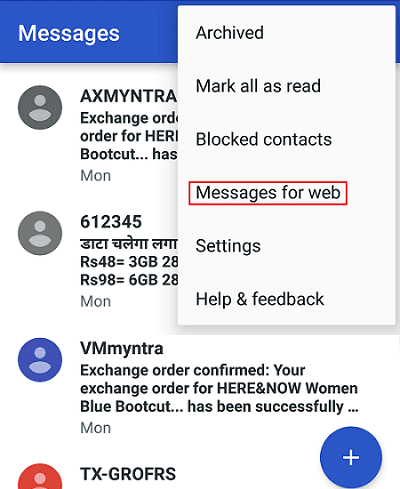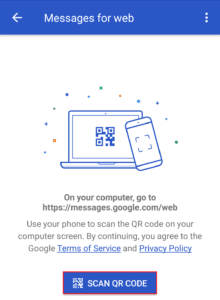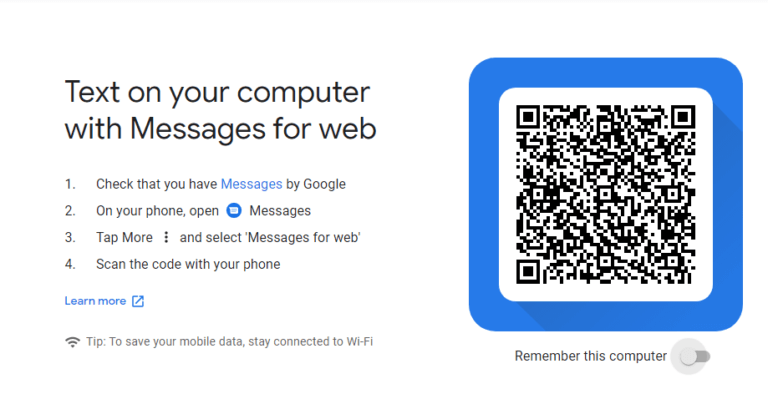SMS-berichten verzenden vanaf pc met uw Android-telefoon
Nou, ik weet zeker dat ieder van ons altijd heeft gedroomd van een situatie waarin zijn telefoon ver van het bed was en hij nog steeds berichten kon verzenden zonder die te gebruiken. Dit is dus nieuws voor ons allemaal, want ze zijn allemaal te lui om te bewegen. Welnu, nu heeft Microsoft een levensreddende functie voor u gelanceerd die u een leven lang van een dergelijk probleem zal redden. We houden van onze telefoons en we houden ook van onze computers, denk nu aan een computer die ook veel van de bewerkingen van uw telefoon uitvoert. U hoeft zich geen zorgen te maken over het verzenden van foto's via verschillende apps om foto's van uw telefoon op pc te krijgen, niet meer wachten om sms-berichten naar uw vrienden te sturen als u uw telefoon niet bij u hebt, beheer uw telefoonmelding via laptop. Niet alles lijkt een droom die uitkomt, ja dat is het ook!
Voorheen kon je CORTANA gebruiken als je berichten wilde verzenden, maar het is een heel vervelende taak als je lang wilt chatten. Ook voelde de methode verlammend aan en werden de contacten uit je Microsoft-account gehaald.
De app spiegelt de inhoud van de telefoon op een pc, maar ondersteunt momenteel alleen Android-apparaten en de mogelijkheid om foto's van een telefoon naar een pc te slepen en neer te zetten. Het verbindt uw telefoon en uw laptop perfect op een manier die uw leven gemakkelijk maakt. Er zijn veel geweldige functies en tips in deze app die hem bruikbaarder maken en hij is ook heel gemakkelijk te gebruiken, zoals rechtsklikken op de afbeelding om deze te kopiëren of te delen, de afbeeldingen rechtstreeks naar uw laptop slepen en nog veel meer.
De app Your Phone is nieuw in de update van Windows 10 oktober 2018 en is nu beschikbaar. Voorlopig kun je inhoud van je computer halen en effectief toegang krijgen tot foto's, ervan uitgaande dat je een Android-telefoon hebt. Op de lange termijn kun je echt je hele telefoonscherm spiegelen op je Windows 10-pc en meldingen van je telefoon op je pc zien.
Laten we het hebben over hoe je deze geweldige dingen kunt doen. Hiervoor moet je eerst Android 7.0 Nougat of hoger en Windows 10 april 2018 Update (versie 1803) of hoger hebben. Dit zijn de basisvereisten die nodig zijn voor deze methode. Laten we nu de volgende stappen uitvoeren om uw berichten op uw laptop te krijgen:
SMS-berichten verzenden vanaf pc met uw Android-telefoon
Methode 1: Via de standaard berichten-app
1. Klik op “Beginen selecteer het pictogramversnelling" op de werkbalk van het menu Start of typ "إعداداتin het zoekmenu om uw pc-instelling te openen.
2 in Instellingen , klik op Optie de telefoon.
3. Klik vervolgens op “telefoon toevoegen" te relateren uw telefoon naar de computer.
4. In de volgende stap wordt gevraagd naar het type telefoon (Android of ios). Kies Android.
5. Voer op het volgende scherm in Het ontwerp van de collectie waarmee u uw systeem wilt verbinden en druk vervolgens op "إرسال. Hiermee wordt een link naar dat nummer verzonden.
Opmerking: u moet een Microsoft-account hebben om uw telefoon op uw pc aan te sluiten
Maar als u de app "UW TELEFOON" niet in uw systeem heeft, moet u deze app op uw systeem installeren. Volg dus deze stappen:
a) schrijven Jouw telefoon nummer En klik op het eerste zoekresultaat dat je krijgt.
b) Klik op “snap jeen download de app.
Nu de telefoon naar uw systeem
Zodra je deze link op je telefoon krijgt. Download de app naar je telefoon en volg deze stappen:
1. Openen De applicatie en meld u aan bij uw Microsoft-account.
2. Klik op Doorgaan wanneer de toepassingsmachtigingen worden aangevraagd.
3. Toestaan Rechten Toepassing wanneer daarom wordt gevraagd.
Controleer tot slot je laptopscherm, daar zie je een spiegel van je telefoonscherm op je laptop. Nu kunt u eenvoudig sms-berichten verzenden vanaf de pc met uw Android-telefoon.
U kunt binnen de melding antwoorden zonder de app Jouw telefoon te openen. Maar dit is slechts een snelle reactie op de tekst. Je moet de app Jouw telefoon gebruiken om te antwoorden met een emoji, GIF of afbeelding die op je computer is opgeslagen. De Jouw telefoon-app toont je ook andere meldingen van je telefoon, zoals e-mails, telefoontjes en zelfs afzonderlijke app-pushmeldingen. Afgezien van sms-berichten, kunt u echter nog geen gebruik maken van het snelle antwoord op een van deze meldingen.
Methode 2: Via Google Berichten
Wel, Google heeft voor elk probleem een oplossing. Dit geldt ook in ons geval, als u alleen berichten wilt controleren, is er een gemakkelijke manier voor u. Er bestaat Browsergebaseerde applicatie Het is ook beschikbaar via Google en je kunt het ook op je desktop downloaden als je wilt.
1. Google-berichten downloaden van winkel spelen. Open de app en tik op het menu met drie stippen in de rechterbovenhoek van de app. Het menu verschijnt.
2. U ziet nu een scherm met een QR-code Scan en volg de instructies op het scherm.
3. Scan na het volgen van de stappen de QR-code die op uw laptopscherm wordt weergegeven.
4. Nu kunt u uw berichten op uw laptopscherm zien.
Ik heb de manieren genoemd waarop u kunt genieten van het verzenden van sms-berichten vanaf de pc met uw Android-telefoon. Ik hoop dat dit je heeft geholpen.